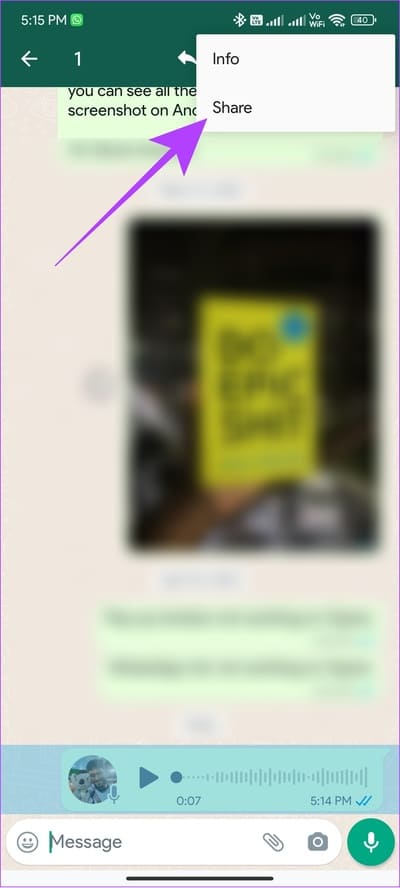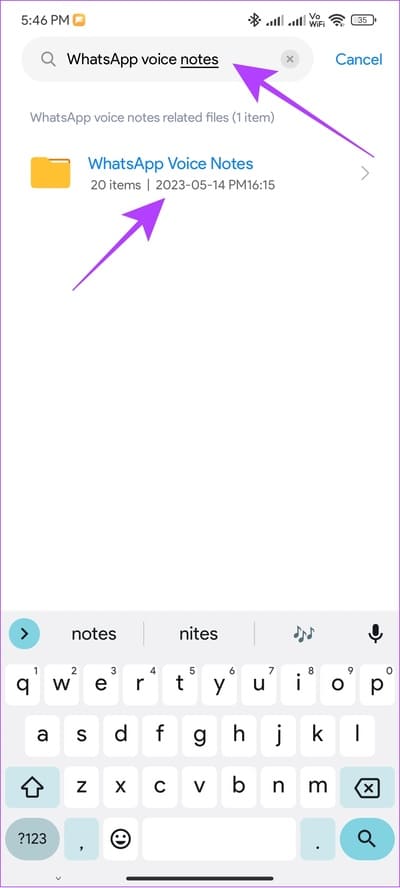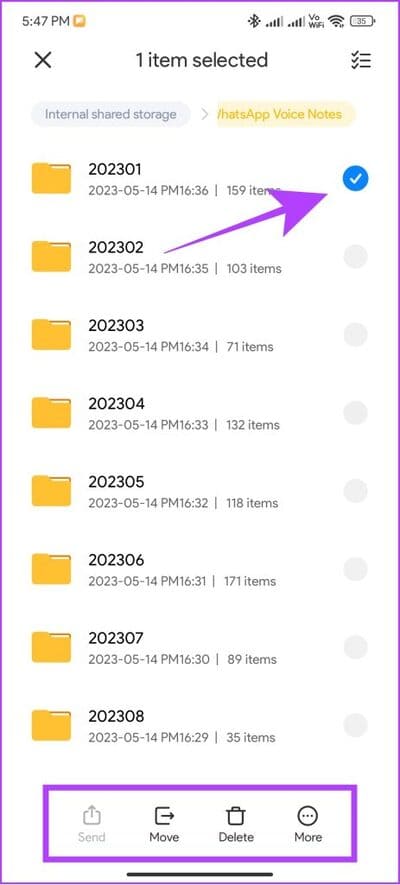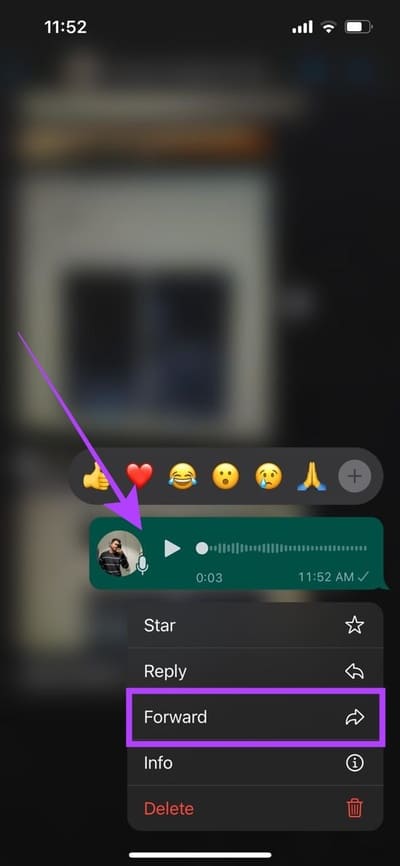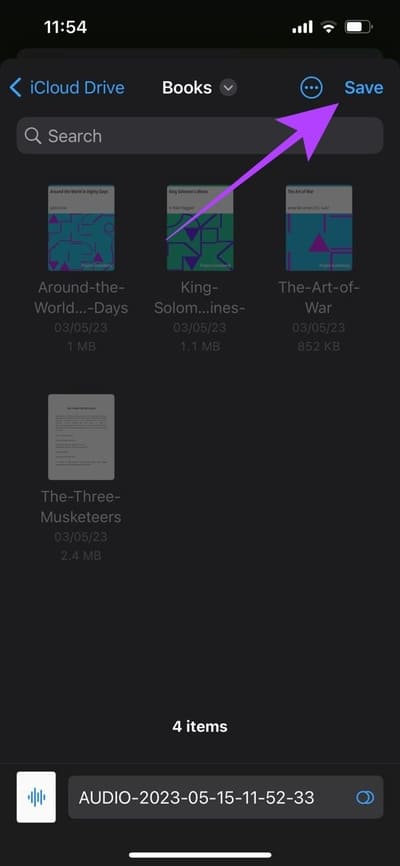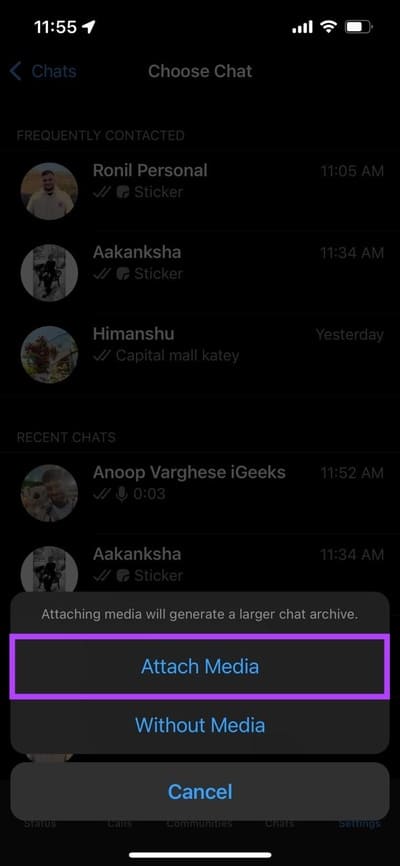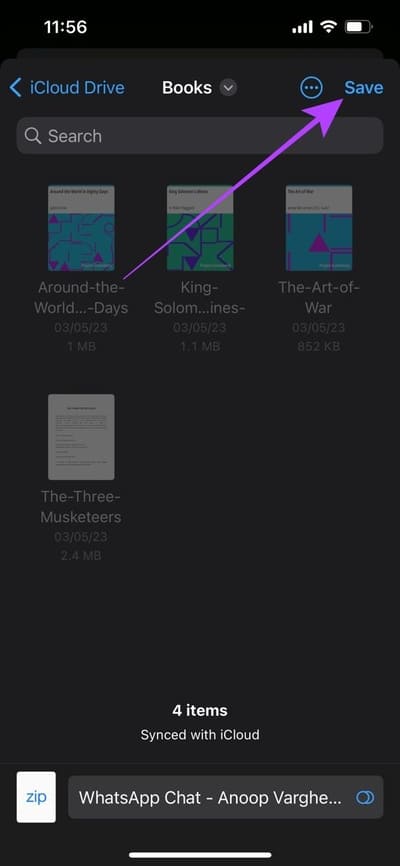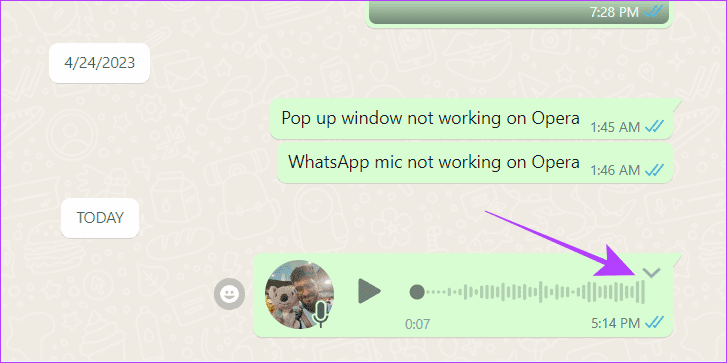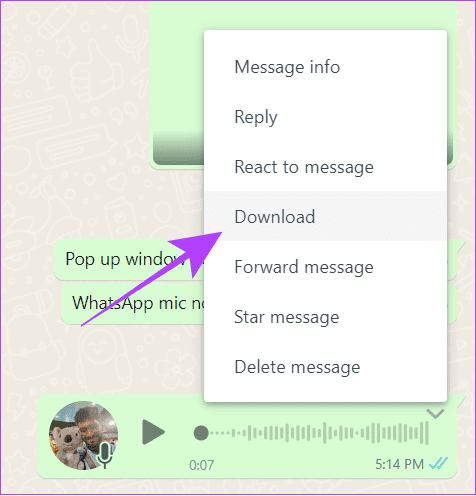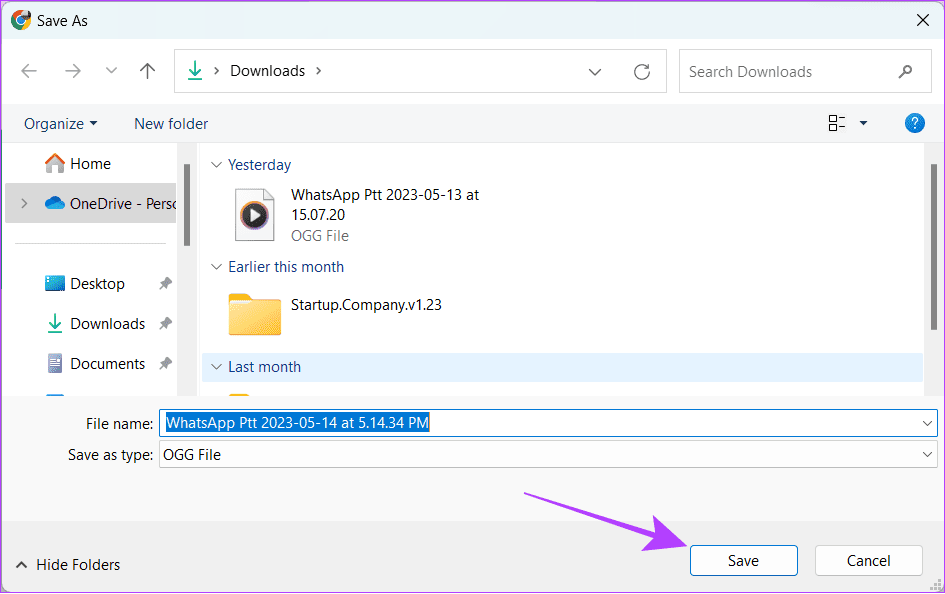So speichern Sie WhatsApp-Sprachnachrichten auf iPhone, Android und im Internet
Im Laufe der Jahre hat sich WhatsApp zu einer unverzichtbaren Messaging-App entwickelt und bietet vielfältige Kommunikationsmöglichkeiten, darunter auch die Möglichkeit, Sprachnotizen zu verwenden. Viele wissen jedoch möglicherweise nicht, dass Sie WhatsApp-Sprachnachrichten außerhalb des Dienstes auf dem iPhone, Android-Telefon oder sogar im Internet speichern und verwenden können.
Ganz gleich, ob es sich um eine aufrichtige Nachricht von einer lieben Person oder um eine wichtige Information handelt: Durch das Speichern von WhatsApp-Sprachnachrichten können Sie diese später verwenden. In dieser Anleitung zeigen wir Ihnen die einfachen Schritte zum Herunterladen und Speichern von WhatsApp-Audio auf Ihrem Smartphone oder Computer. Lasst uns beginnen.
So speichern Sie eine Sprachnachricht von WhatsApp auf Android
Alle WhatsApp-Daten werden im internen Speicher Ihres Geräts gespeichert, auf den Sie über einen Dateimanager zugreifen können. Sobald Sie das Audio gefunden haben, können Sie es an einen besser zugänglichen Ort verschieben. Wenn Sie sich den Aufwand jedoch ersparen möchten, können Sie das WhatsApp-Audio auch in Ihrer E-Mail speichern. Folgen Sie uns, während wir Ihnen die Schritte für beide zeigen.
1. Speichern Sie WhatsApp-Sprachnachrichten als E-Mail
Der einfachste und einfachste Weg, WhatsApp-Audionachrichten zu speichern, besteht darin, die Audiodatei auf Gmail oder sogar Google Drive zu teilen. Beachten Sie jedoch, dass Sie über Gmail keine Datei speichern können, die größer als 25 MB ist. Führen Sie die folgenden Schritte aus, um die Audiodatei zu speichern.
Schritt 1: Öffnen WhatsApp und gehe zu Gespräch mit Sprachnotiz die Sie speichern möchten.
Schritt 2: Lange drücken Sprachnotiz Und tippen Sie auf die drei Punkte in der oberen rechten Ecke.
Schritt 3: Wählen Sie „Teilen“ und wählen Sie Google Mail von Sharing-Möglichkeiten.
Hinweis: Wenn Sie die Sprachnotiz von WhatsApp mit einer externen App teilen, wird sie als Audiodatei geteilt.
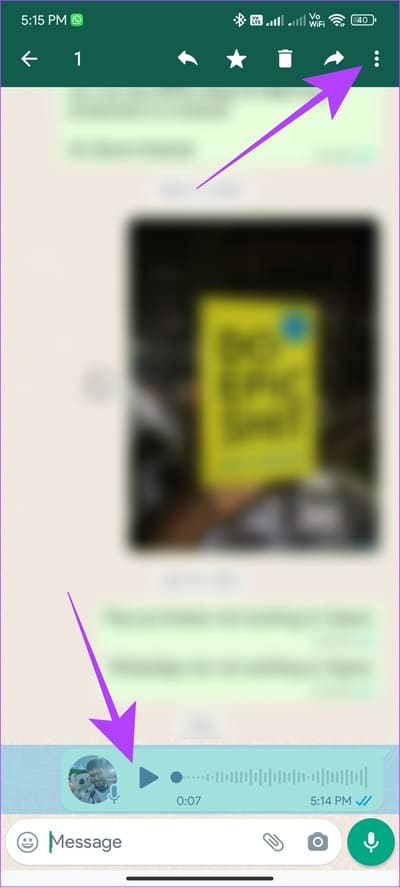
Die Sprachnotiz ist nun über Ihr E-Mail-Konto zugänglich. Sie können es mit anderen teilen oder es in Entwürfen als eigenes Andenken behalten.
2. Suchen Sie im Dateimanager nach den WhatsApp-Audionachrichtendateien
Wie bereits erwähnt, werden alle WhatsApp-Audiodateien im internen Speicher Ihres Geräts gespeichert. Um es zu finden, ist jedoch eine gewisse Prüfung der riesigen WhatsApp-Daten erforderlich. Aber das Gute daran ist, dass Sie mit der Dateimanager-App auf Ihrem Android-Gerät WhatsApp-Audiodateien in großen Mengen speichern können.
Daher zeigen wir Ihnen beim Speichern der Daten, wie Sie diese Dateien finden und an einen leicht zugänglichen Ort verschieben. Folgen.
Schritt 1: Öffnen Sie den Dateimanager auf Ihrem Android-Smartphone.
Schritt 2: Suchen in WhatsApp-Sprachnotizen in der Suchleiste und klicken Sie auf das Ergebnis.
Weiter zu Schritt 3: wird sortiert Anmerkungen Vokal Basierend auf den Daten, die Sie erhalten haben. Öffnen Sie den Ordner Ihrer Wahl und wählen Sie die Sprachnotizen aus, auf die Sie zugreifen möchten.
Tipp: Sie können auch einen ganzen Ordner auswählen.
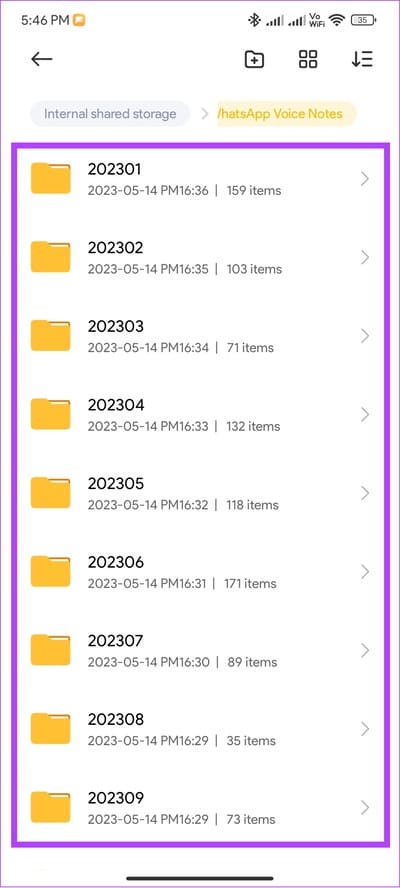
Schritt 4: Wählen Sie „Übertragen“. Setzen Mappe Wo Sie leicht darauf zugreifen können. Hier verschieben wir den Ordner nach Downloads.
Tipp: Sie können diesen Ordner auch per E-Mail oder in einem Cloud-Speicher freigeben.
Speichern Sie WHATSAPP-Sprachnotizen auf dem iPhone
Auch wenn es nicht so einfach ist wie bei Android, können Sie WhatsApp-Audio mit einer der folgenden Methoden dennoch ganz einfach auf Ihrem iPhone speichern.
1. Speichern Sie die Audiodateien in der Dateien-App
Schritt 1: Öffnen WhatsApp und gehe zu Gespräch mit der Sprachnotiz, die Sie herunterladen möchten.
Schritt 2: Halten Sie die Sprachnachricht gedrückt und wählen Sie Weiterleiten.
Weiter zu Schritt 3: Lokalisieren In Dateien speichern".
Tipp: Sie können WhatsApp-Audionachrichten auch per E-Mail oder in einem beliebigen Cloud-Speicher speichern.
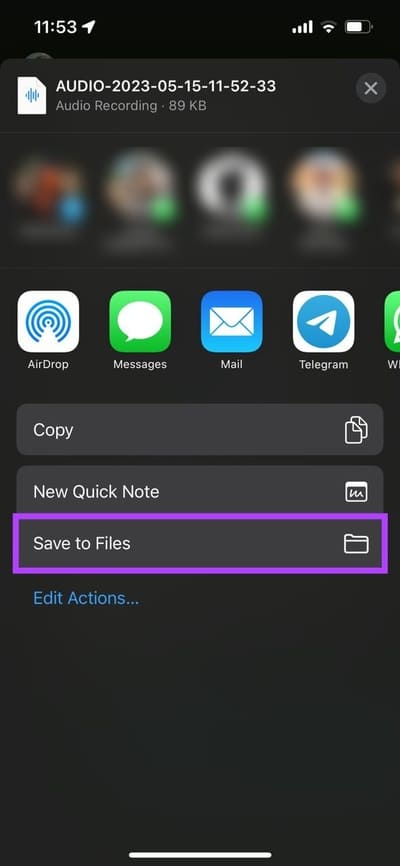
Schritt 4: Benennen Sie die Datei bei Bedarf und wählen Sie sie aus الموقع , dann tippe auf sparen.
2. Speichern Sie Audio mit dem WhatsApp-Chat-Export
Während Sie mit der oben genannten Methode jeweils eine Audiodatei speichern können, können Sie mit der Chat-Exportfunktion von WhatsApp alle Audiodateien in einem bestimmten Chat auf einmal exportieren. Folge diesen Schritten:
Schritt 1: Öffnen die Einstellungen Und drücke Chats.
Schritt 2: Klicke auf Chat-Export Und wähle Medien anhängen.
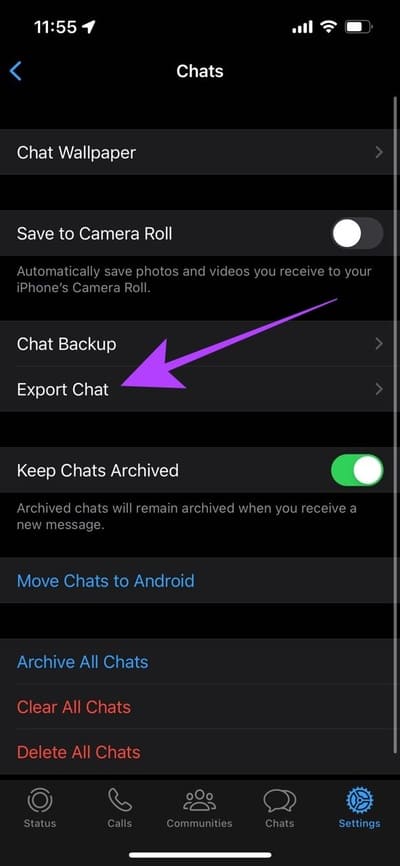
Weiter zu Schritt 3Tippen Sie nun auf „In Dateien speichern“.
Tipp: Wenn Sie die Datei per E-Mail oder anderen Apps teilen möchten, wählen Sie dies im Freigabeblatt aus.
Schritt 4: Name Datei Und klicken Sie sparen.
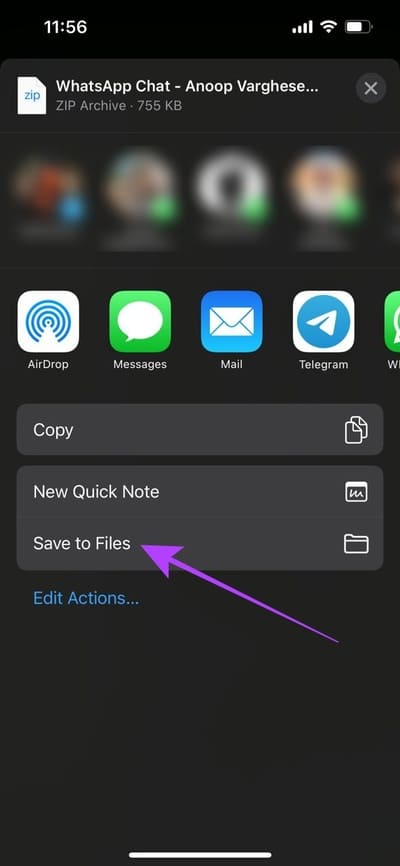
So speichern Sie WhatsApp-Audio aus der Web-App und der Desktop-App
Unabhängig davon, ob Sie verwenden WhatsApp im Web oder in der Desktop-App Auf dem PC können Sie die gleichen Schritte ausführen, um Audio von WhatsApp herunterzuladen und zu speichern. Hier ist wie:
Schritt 1: Öffnen Web WhatsApp in Ihrem Browser oder Ihrer App.
Schritt 2: Öffnen Sie nun die gewünschte Konversation Teilen Sie die Sprachnotiz Von welchem.
Weiter zu Schritt 3: Bewegen Sie den Cursor darüber Sprachnotiz und klicke Chevron-Symbol wenn sie sichtbar werden.
Schritt 4: Klicken Herunterladen.
Schritt 5: Wählen Sie den Standort und drücken Sie sparen.
Jetzt können Sie auf die heruntergeladene WhatsApp-Audionachrichtendatei zugreifen und sie wie eine beliebige Audiodatei verwenden.
Fragen und Antworten zum Speichern eines Audios von WhatsApp
1. Können Sie WhatsApp-Audio als MP3-Datei speichern?
Nein, es gibt in WhatsApp keine Option zum Konvertieren von Audiodateien in MP3. Wenn die Datei jedoch standardmäßig im MP3-Format vorliegt, wird sie im MP3-Format gespeichert.
2. Was ist das WhatsApp-Audiodateiformat?
WhatsApp verwendet das Audio Opus Format (OGG), um Audiodateien auf der Plattform zu speichern, sofern sie vom Benutzer standardmäßig nicht in einem anderen Format gesendet werden.
Speichern Sie Ihre WhatsApp-Stimme ganz einfach
Mit WhatsApp-Sprachnachrichten ist es einfacher, seine Gedanken auszudrücken als mit Sprachnotizen. Und mit dieser Anleitung können Sie diese Audiodateien nun auch außerhalb von WhatsApp behalten oder verwenden. Wenn Sie noch Anregungen oder Fragen haben, teilen Sie uns dies in den Kommentaren mit. Schauen Sie auch vorbei So bearbeiten Sie eine WhatsApp-Nachricht.